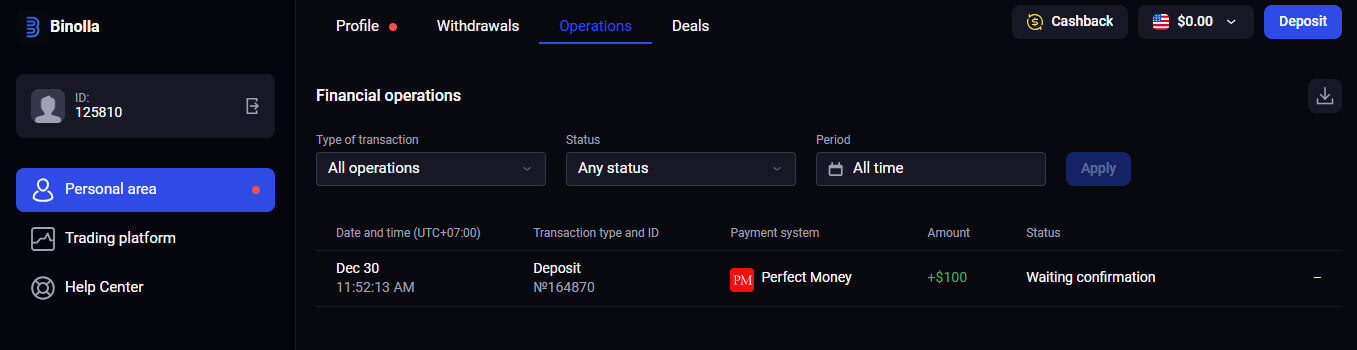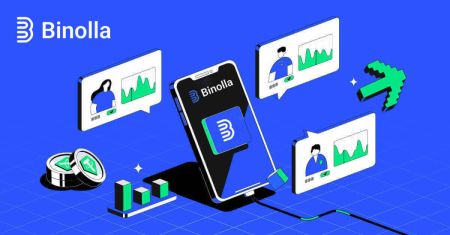如何登錄和存入Binolla
有效地導航Binolla涉及登錄和製作存款的基礎步驟。本指南概述了無縫訪問您的帳戶並在平台內啟動存款的過程。
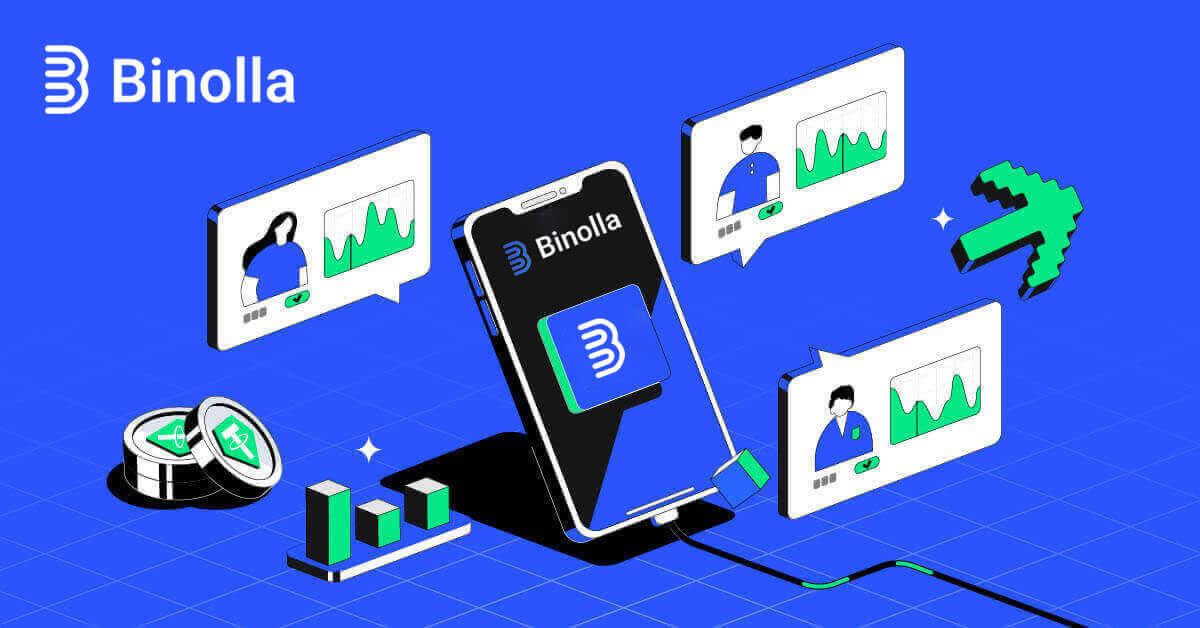
瀏覽 Binolla 登入流程
如何透過電子郵件存取您的帳戶
步驟 1:造訪Binolla 網站。在頁面右上角,點選「登入」按鈕。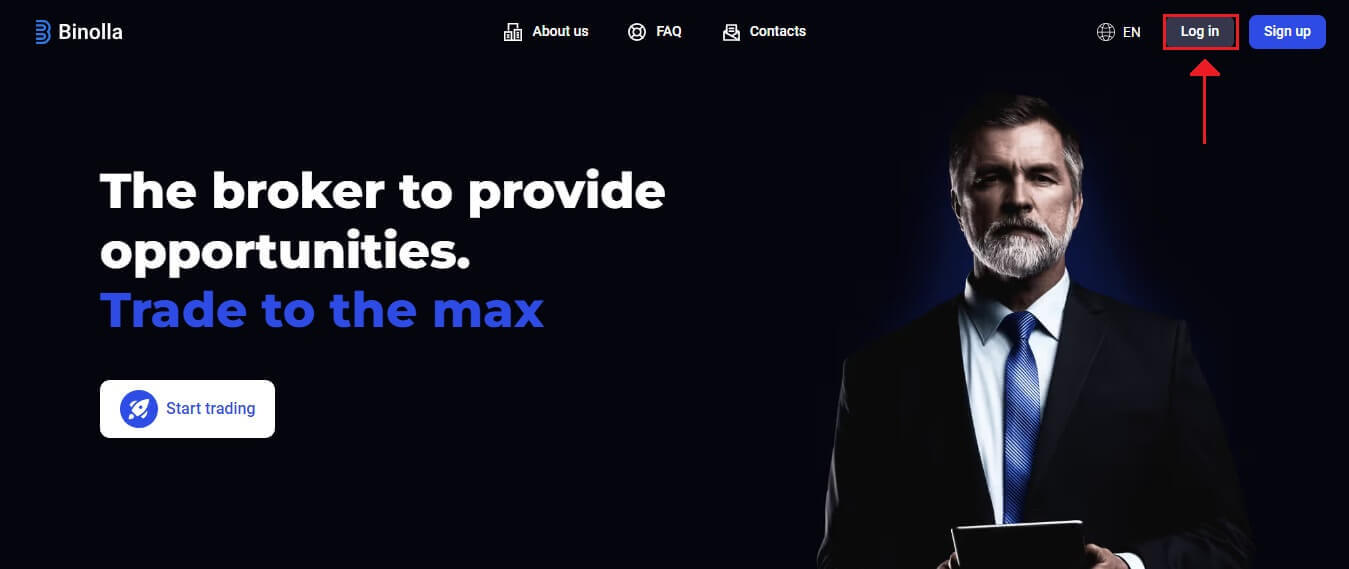
步驟 2:當您進入登入頁面時,系統會要求您提供登入資訊。這些憑證通常包括您的密碼和電子郵件地址。為了避免任何登入問題,請確保正確輸入此資訊。然後,點擊「登入」。
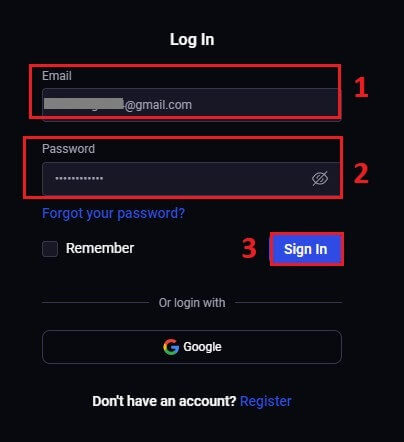
步驟 3:驗證您的資訊後,Binolla 將允許您存取您帳戶的儀表板。這是您存取不同設定、服務和功能的主要入口網站。熟悉儀表板設計以優化您的 Binolla 體驗。若要開始交易,請點選「交易平台」。
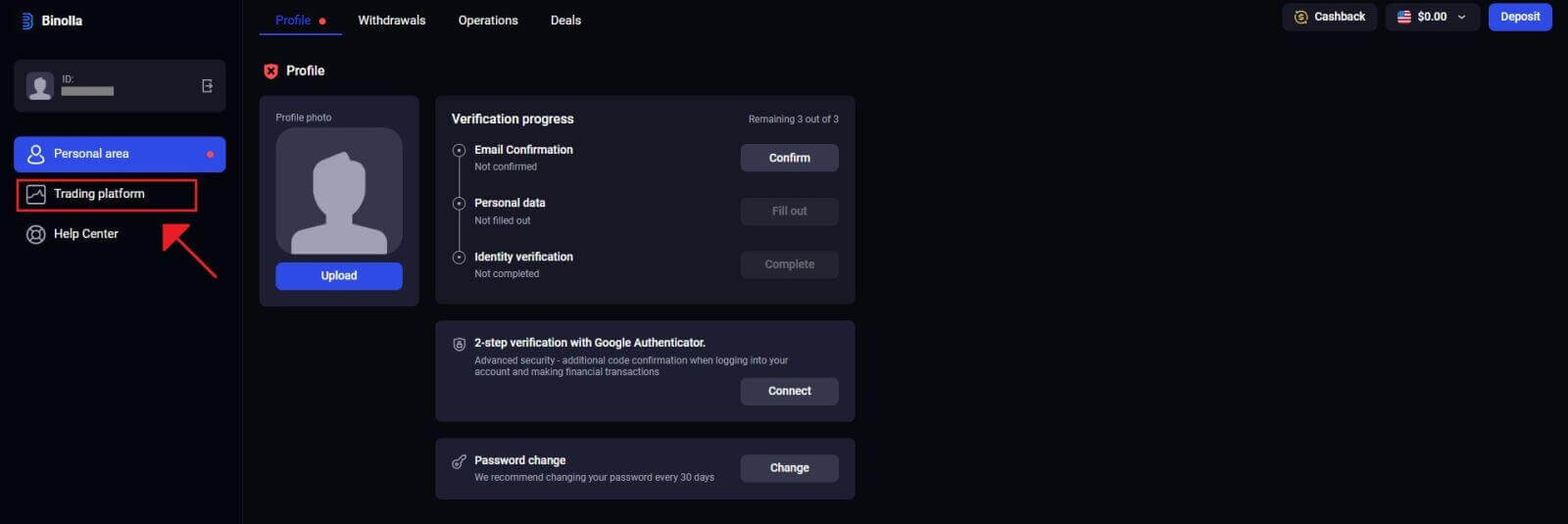
如何使用 Google 存取您的帳戶
Binolla 知道無縫訪問對其客戶來說有多方便。使用您的 Google 帳戶(一種流行且安全的登入技術)可以快速、簡單地存取 Binolla 平台。1. 造訪Binolla 網站。點擊位於頁面右上角的「登入」按鈕。 2.從選單中
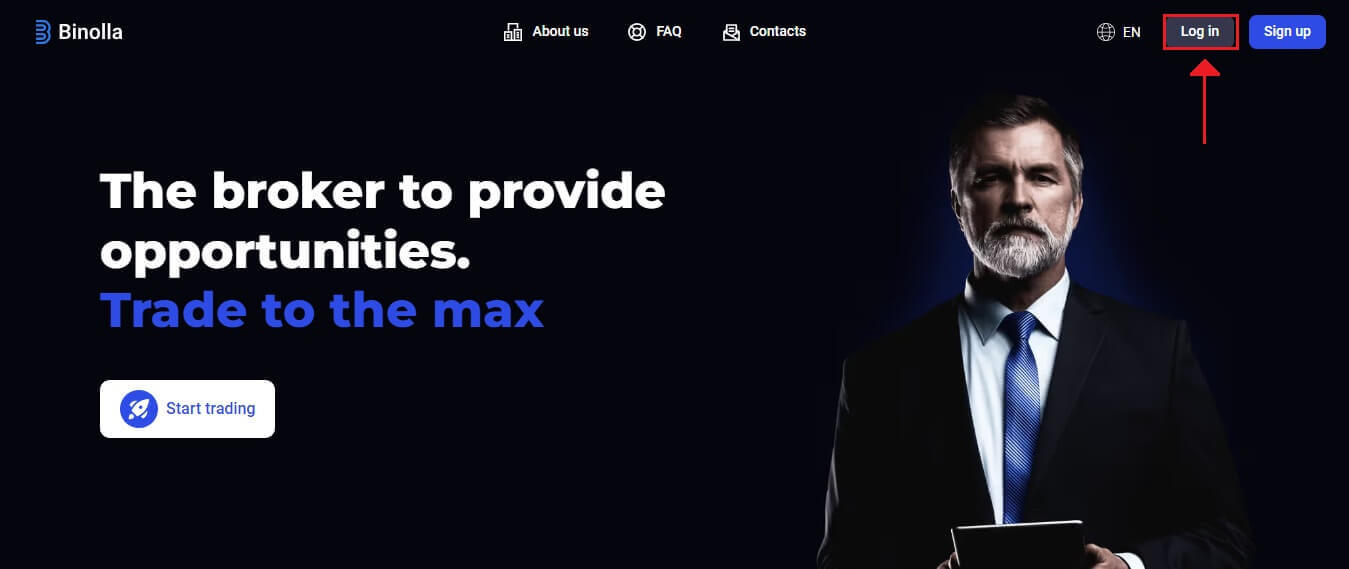
選擇“Google” 。此操作會將 Google 驗證頁面重新導向到您,並要求您提供 Google 帳戶憑證。
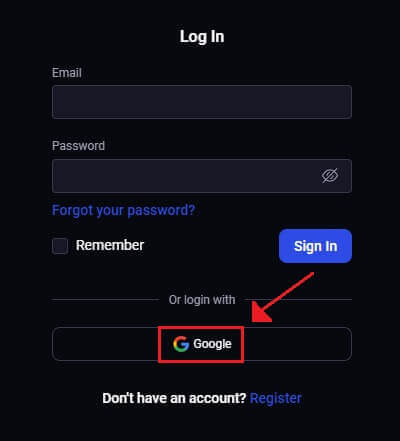
3.輸入您的電子郵件地址或電話號碼後,點選「下一步」
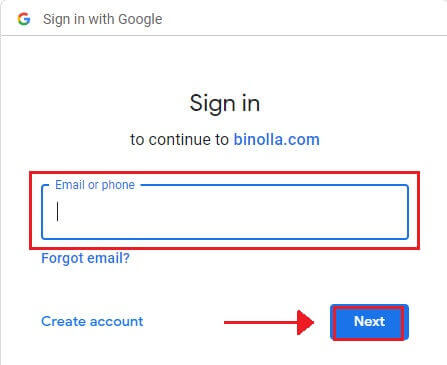
。 4. 接下來,輸入您的 Google 帳號密碼後點選「下一步」
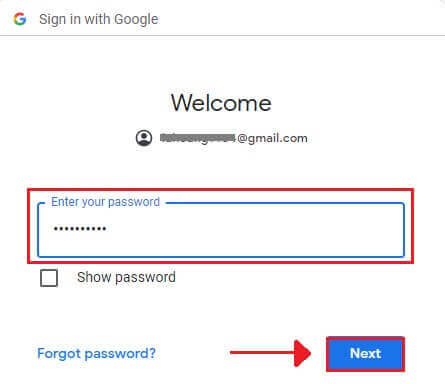
。 然後您將被重定向到您自己的 Binolla 帳戶。
透過行動網路造訪 Binolla
為了適應行動裝置的廣泛使用,Binolla 已將其線上版本調整為行動友善版本。本教學闡明如何使用行動網路版本輕鬆登入 Binolla,讓用戶能夠隨時隨地方便地存取該平台的功能和功能。1. 開啟您喜歡的網頁瀏覽器並前往Binolla 網站開始使用。在 Binolla 主頁上找到「登入」
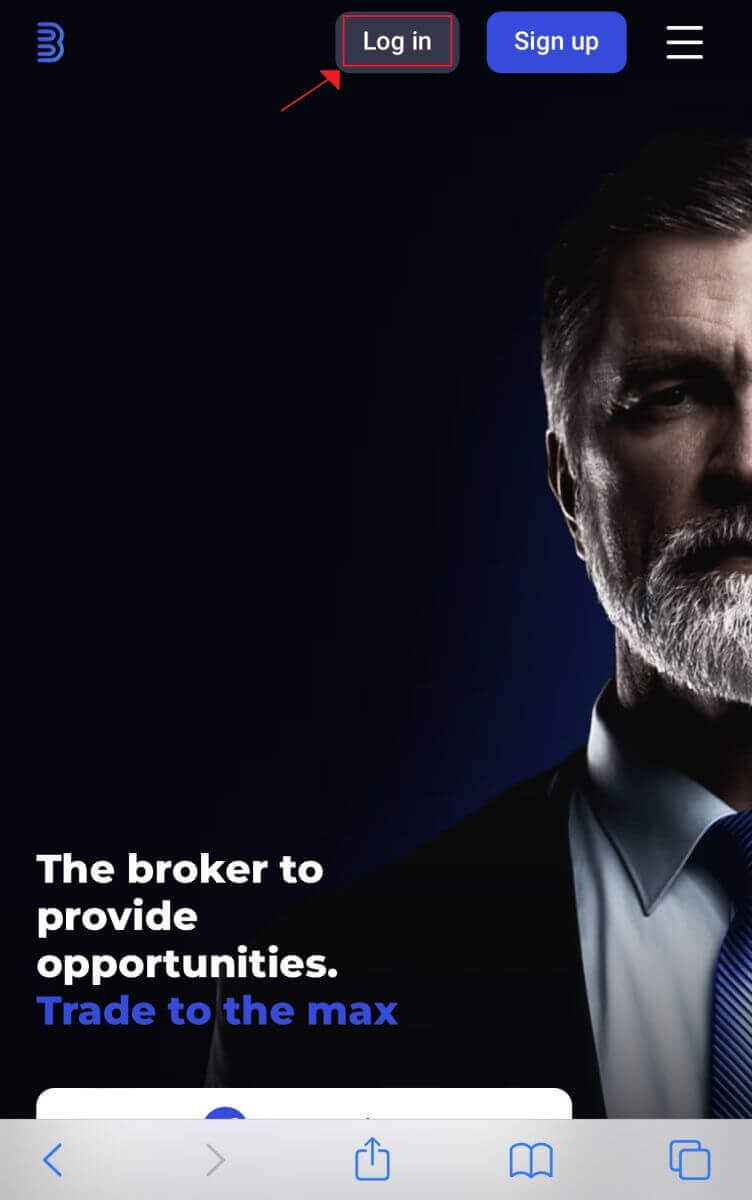
。 2. 輸入您的密碼和電子郵件地址後,點選「登入」按鈕。要登入,您也可以使用您的 Google 帳戶。 Binolla 將驗證您的詳細資訊並為您提供存取您帳戶儀表板的權限。
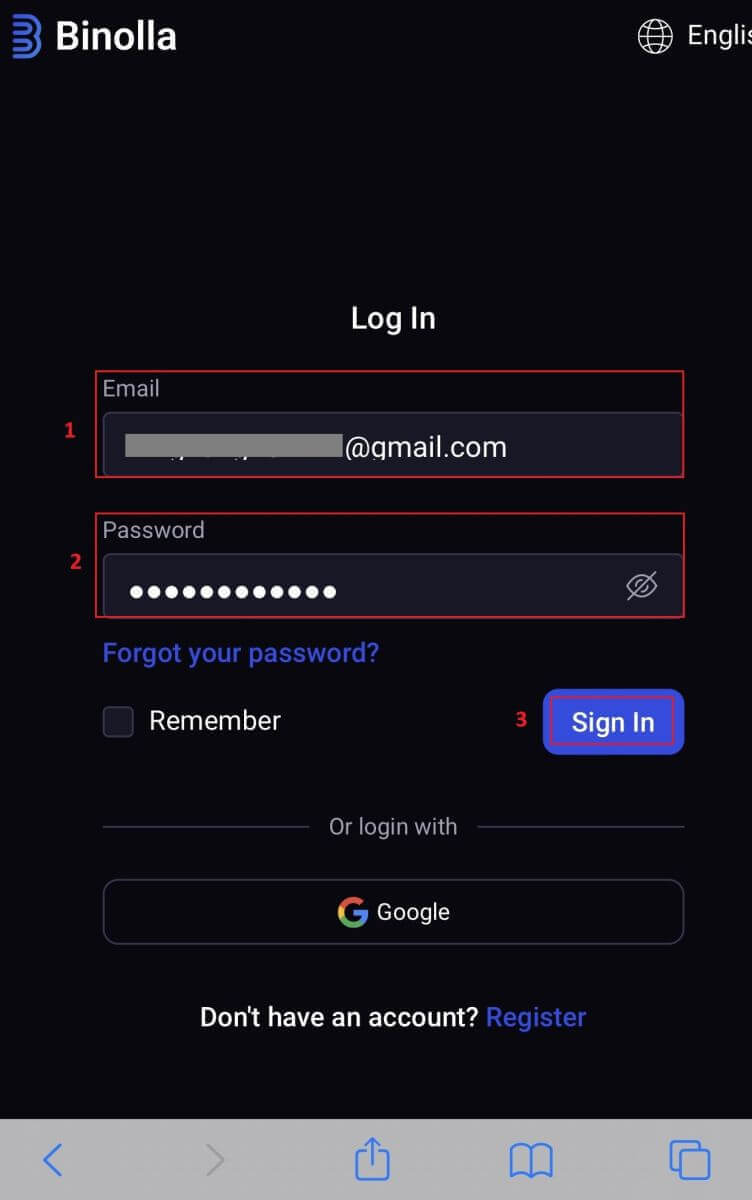
3. 成功登入後,您將進入適合行動裝置的儀表板。由於其用戶友好的設計,您可以輕鬆存取各種功能和服務。
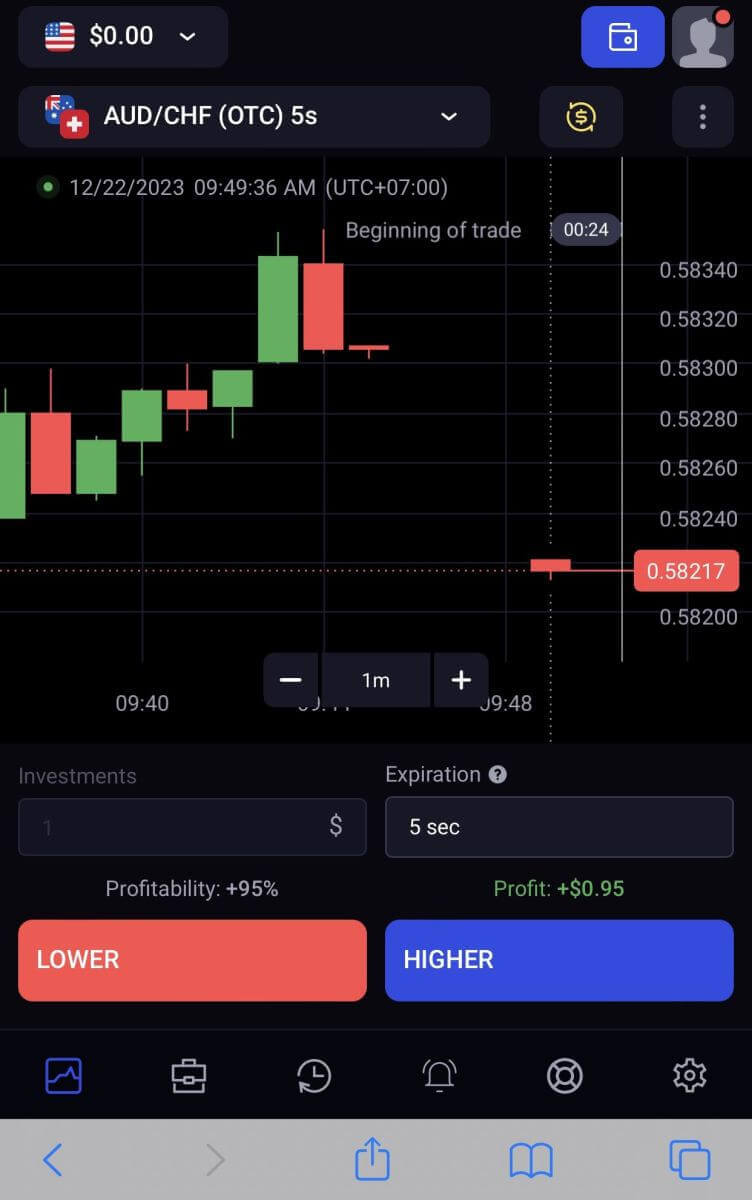
從 Binolla 帳號恢復密碼
由於忘記密碼而無法存取 Binolla 帳戶可能會很煩人。儘管如此,Binolla 提供了值得信賴的密碼恢復程序,因為它認識到保持無縫用戶體驗的重要性。本文中的過程將幫助您檢索 Binolla 帳戶密碼並重新獲得重要文件和資源的存取權限。1. 要開始密碼恢復過程,請按一下“忘記密碼?”。
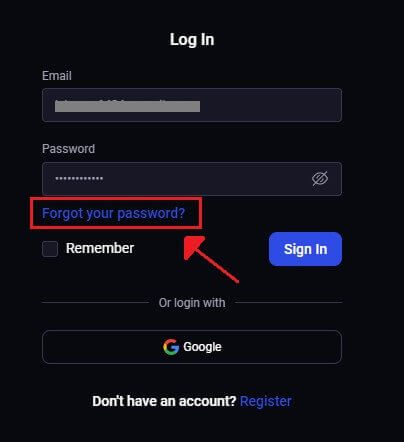
2. 您將需要在密碼復原頁面輸入與您的 Binolla 帳號關聯的電子郵件地址。仔細輸入正確的電子郵件地址並點擊「傳送」。
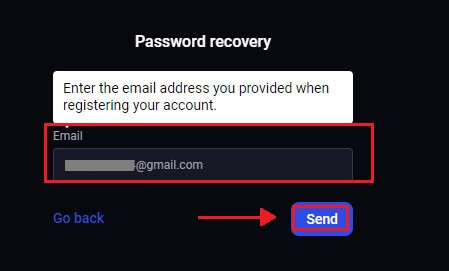
3. Binolla 將向您提供的地址發送一個用於恢復密碼的電子郵件連結。在您的收件匣中尋找您的電子郵件。
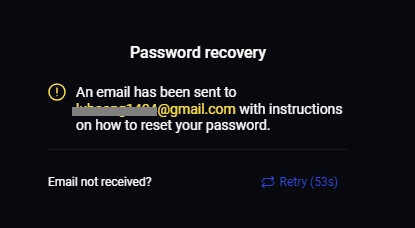
4. 您可以透過點擊電子郵件中提供的 URL 來存取 Binolla 網站的專屬部分。在這裡雙擊您的新密碼,然後選擇“更改密碼”。
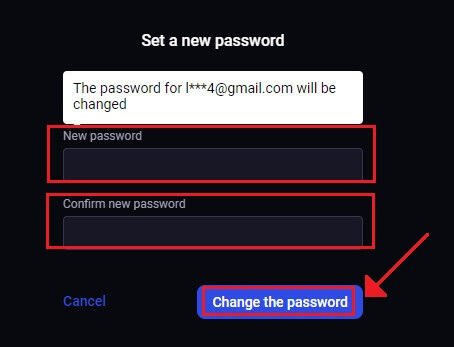
成功重設密碼後,您可以返回 Binolla 登入頁面並使用更新後的登入資訊登入。恢復帳戶存取權限後,您可以重新工作並做其他事情。
Binolla 登入的雙重認證 (2FA)
Binolla 可能包含額外的保護層,例如雙重認證 (2FA)。如果您的帳戶啟用了 2FA,您將在電子郵件中收到一個特殊代碼。出現提示時,輸入此代碼以完成登入程序。Binolla 優先考慮使用者安全,並提供強大的雙重認證 (2FA) 系統來進一步加強使用者帳戶。這項技術旨在防止不必要的用戶存取您的 Binolla 帳戶,為您提供獨特的存取權限並在您交易時增強您的信心。
1. 登入後,前往您的 Binolla 帳戶的帳戶設定部分。
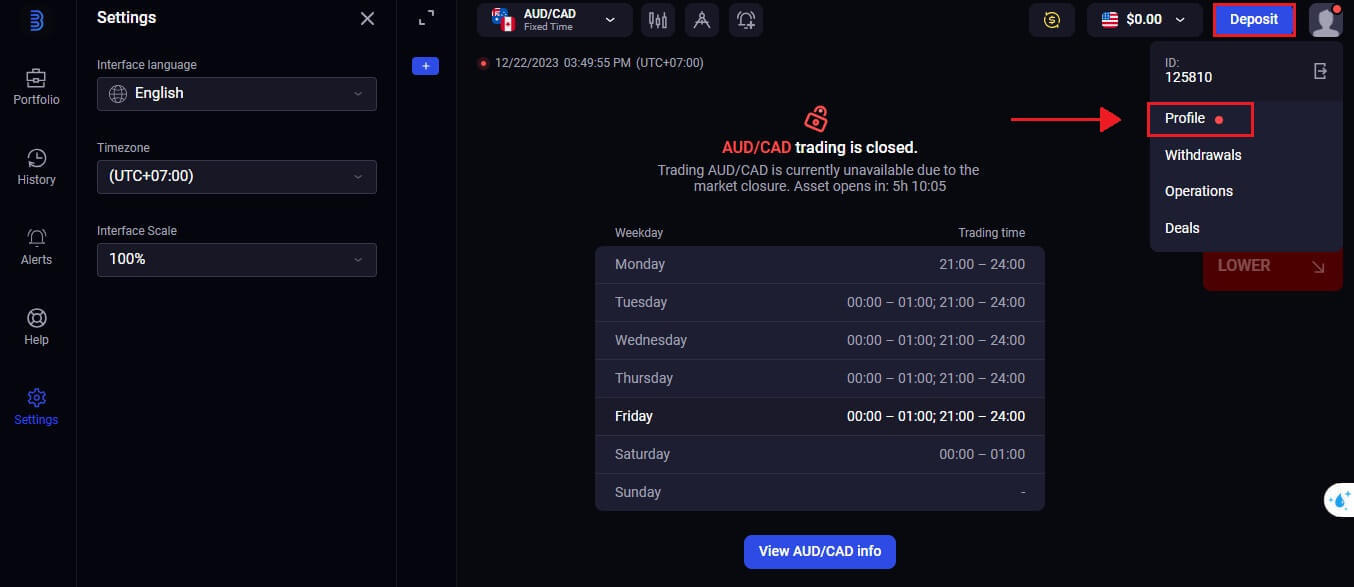
2. 在Google Authenticator兩步驟驗證中,選擇「連線」標籤頁。
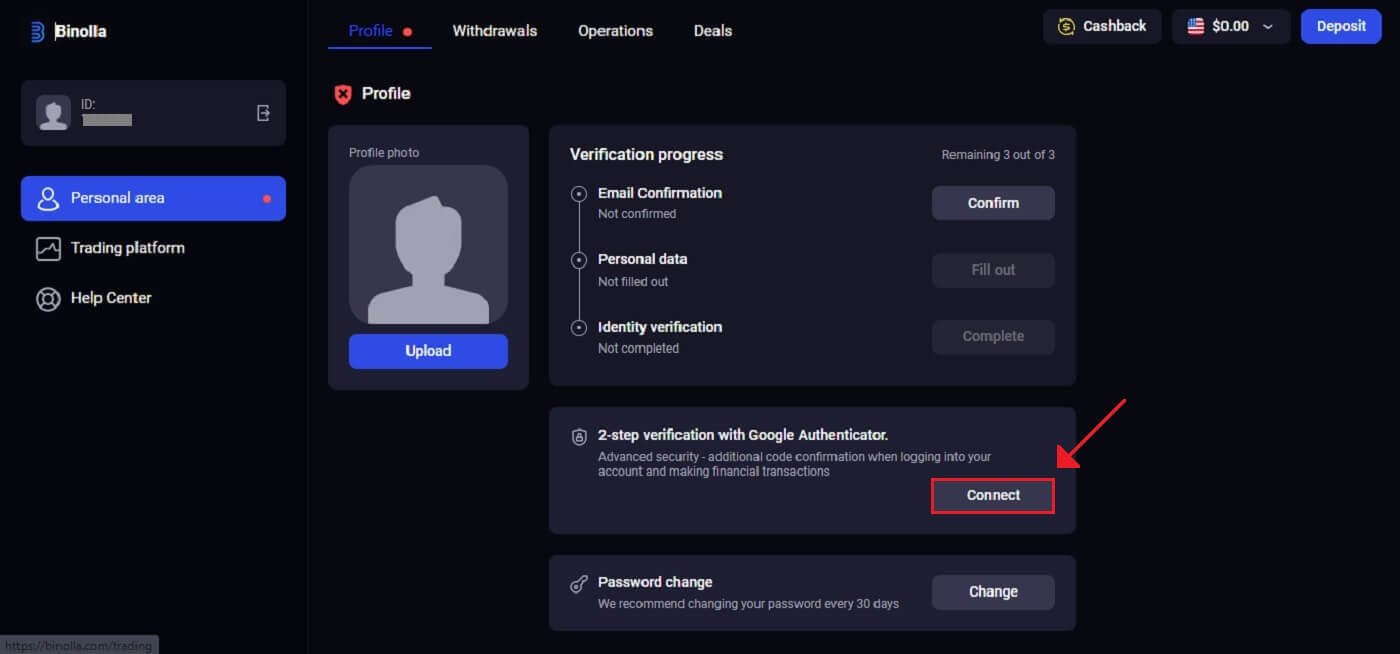 3. 在您的智慧型手機上,下載並安裝 Google Authenticator 應用程序,然後選擇「下一步」。
3. 在您的智慧型手機上,下載並安裝 Google Authenticator 應用程序,然後選擇「下一步」。 4.開啟應用程式、掃描上方二維碼或在應用程式中輸入代碼後,
4.開啟應用程式、掃描上方二維碼或在應用程式中輸入代碼後,按一下「下一步」
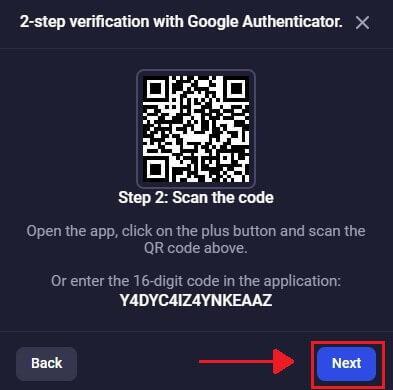
。 5. 輸入應用程式中提供的6位數代碼後,按一下「確認」以完成身份驗證器配置。
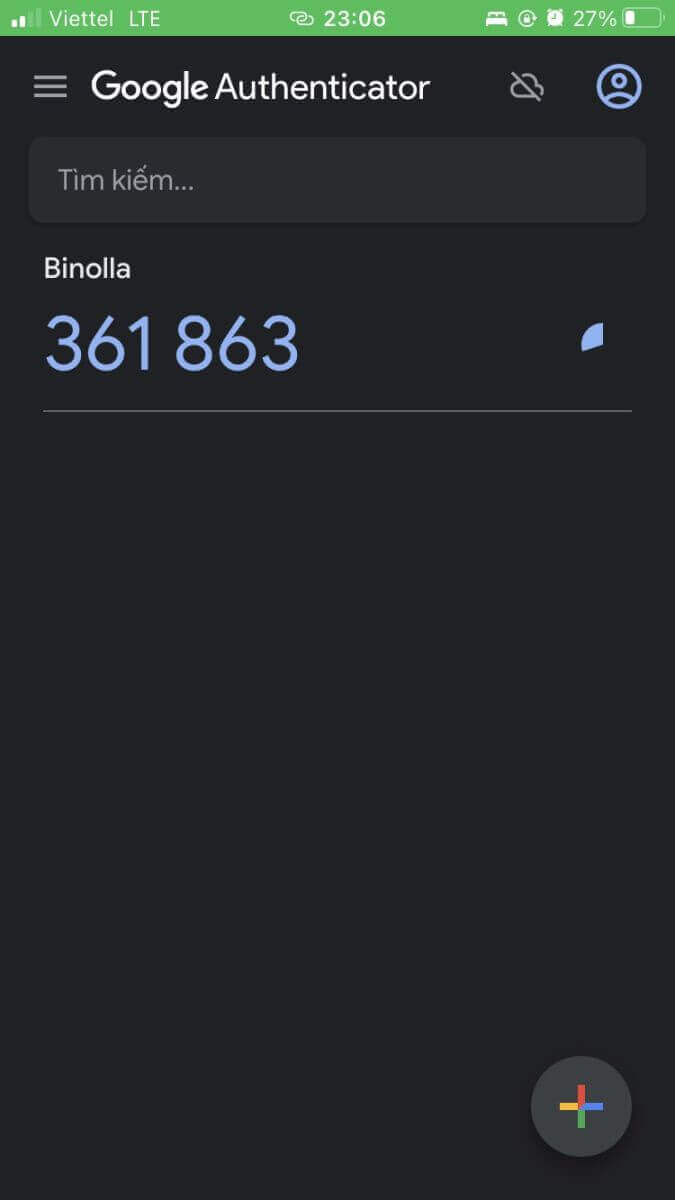
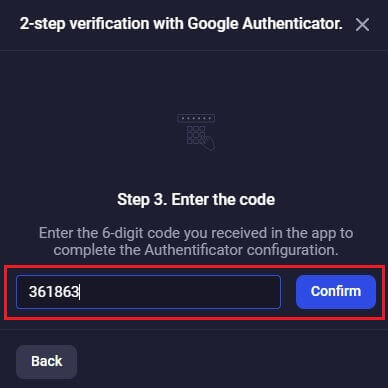
6.Google Authenticator 兩步驟驗證完成。雙重認證 (2FA) 是 Binolla 的重要安全功能。配置 2FA 後,每次登入 Binolla 帳號時您都需要輸入新的驗證碼。
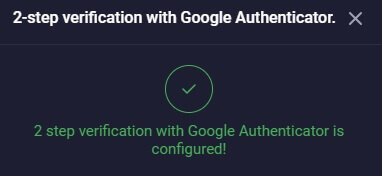
如何在 Binolla 上存款
在 Binolla 上透過加密貨幣 (BTC、ETH、BNB、ADA、LTC、USDT) 存款
如果您想使用加密貨幣為您的 Binolla 帳戶提供資金,那麼您就進入了去中心化金融的世界。本教學將引導您完成使用加密貨幣在 Binolla 平台上存款的過程。1. 點選右上角的「存款」
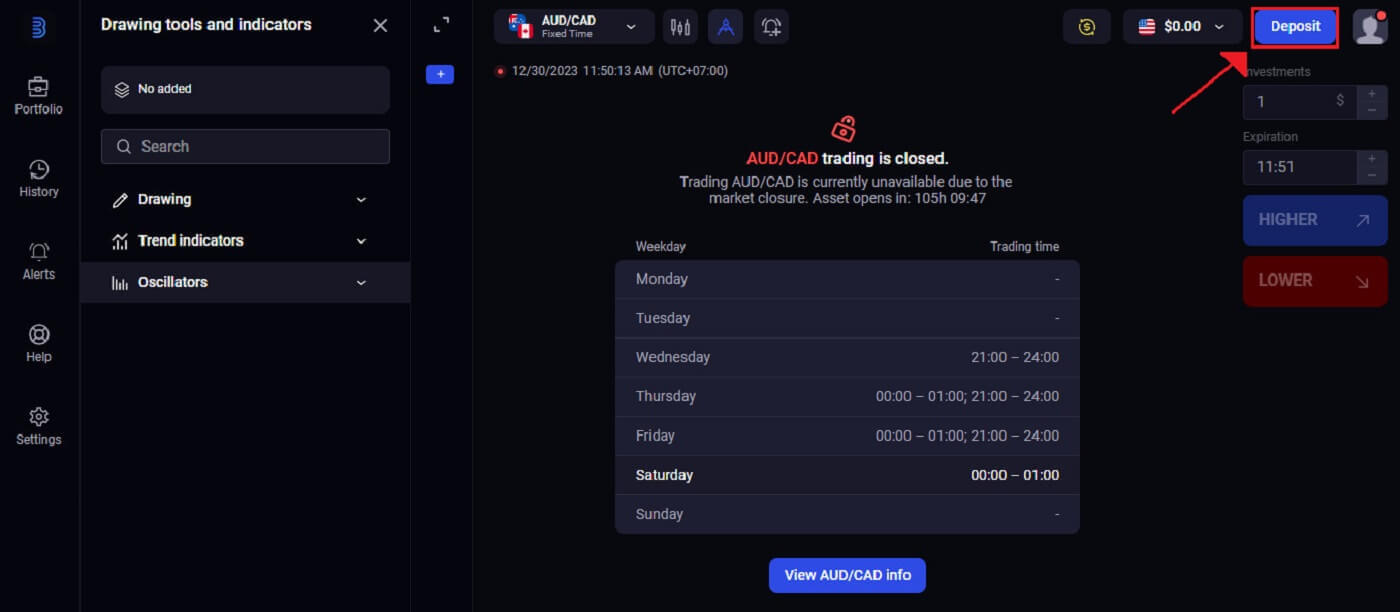
。 2. 您將在存款區看到幾種融資選擇。 Binolla 通常接受許多加密貨幣,包括以太幣 (ETH)、比特幣 (BTC) 等。選擇「加密」表示您想使用數位資產為您的帳戶提供資金。
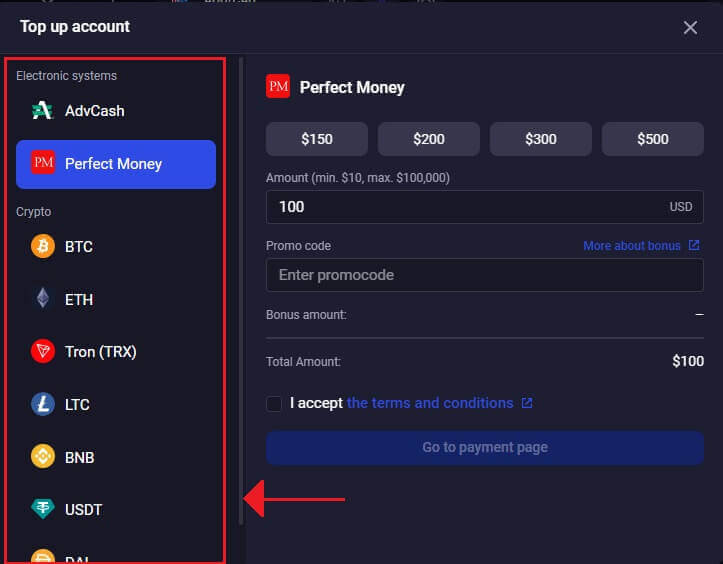
3. 這是輸入存款金額的區域。可以選擇 20 美元和其他數字之間的任何金額!為了獲得獎金,請不要忘記盡快輸入您的促銷代碼並勾選“我接受條款和條件”。然後點選【進入付款頁面】
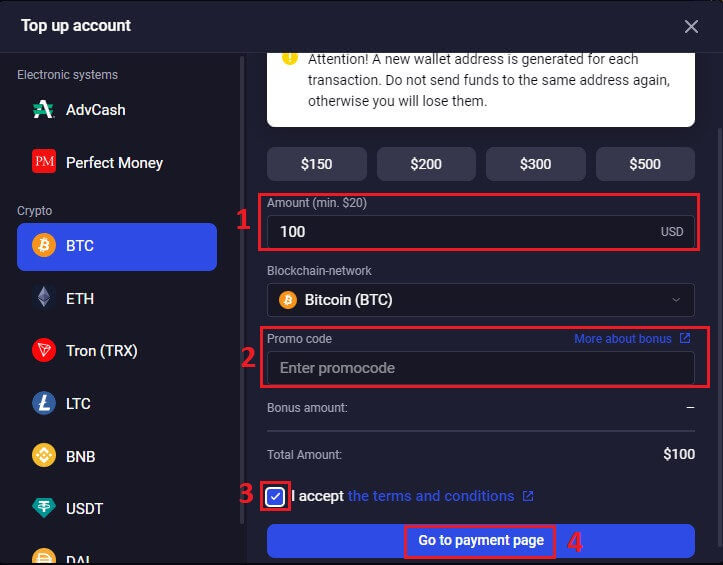
。 4. Binolla 為其支援的每種加密貨幣提供一個獨特的錢包地址,您可以將錢轉入該地址。為了安全準確地發送您的加密貨幣,這個地址至關重要。複製所提供的錢包位址。
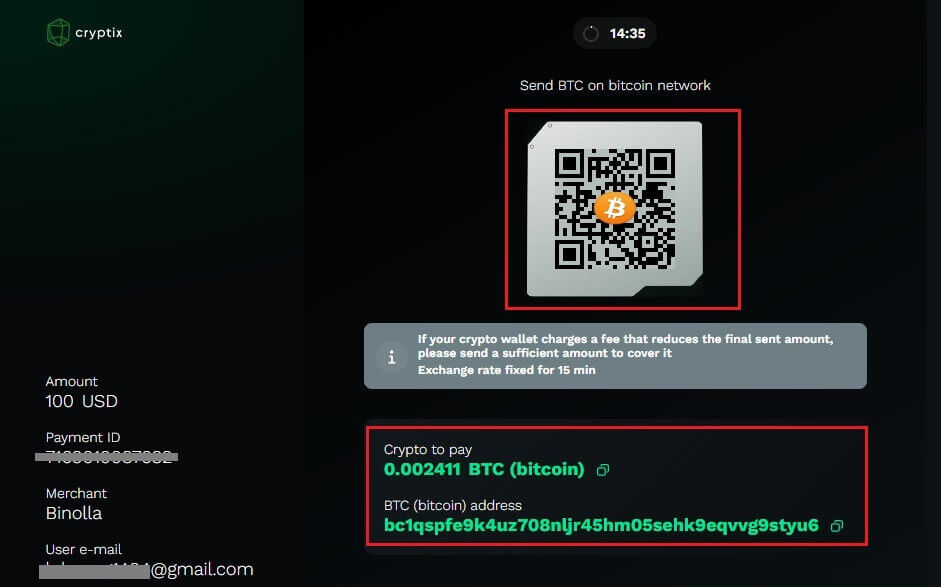
5. 在 Binolla 執行存款之前,您可能需要等待轉帳開始後所需數量的區塊鏈確認。這有助於維護交易的完整性和安全性。
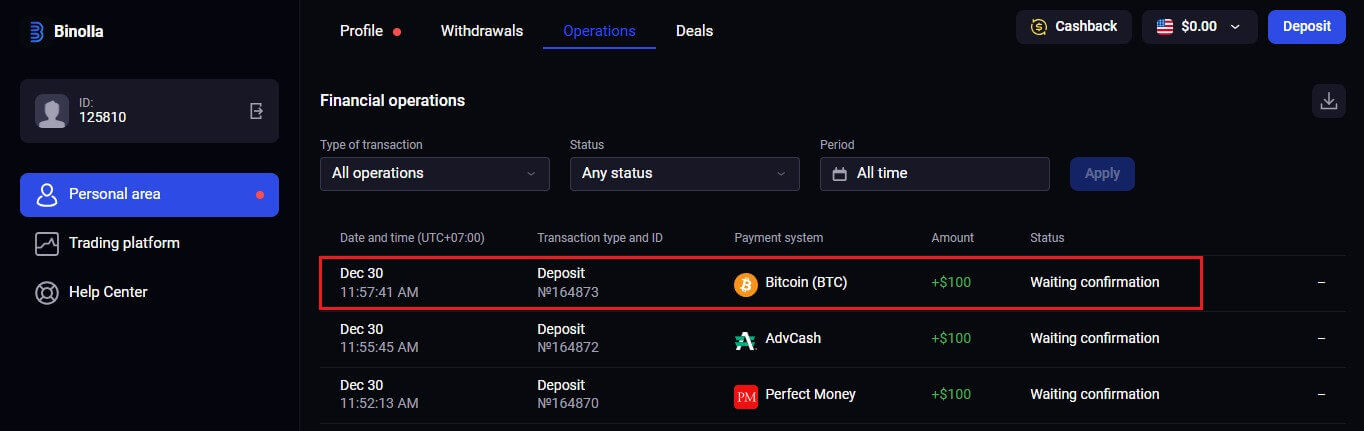
透過 Binolla 上的電子錢包(Advcash、Perfect Money)存款
電子支付是全球廣泛使用的電子支付方式,可實現快速、安全的交易。您可以使用此付款方式免費預付您的 Binolla 帳戶。1. 開啟交易執行窗口,點選標籤右上角的「存款」
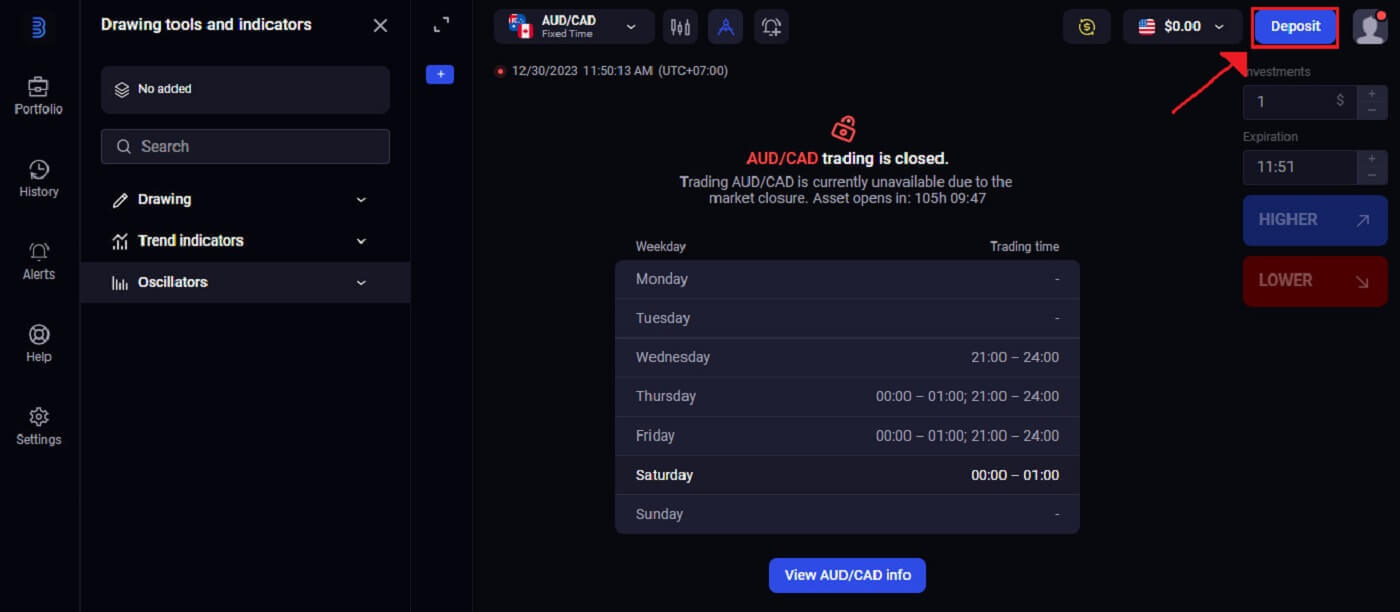
按鈕。 2. 下一步是決定如何將錢存入您的帳戶。在那裡,我們選擇“Perfect Money”作為付款方式。
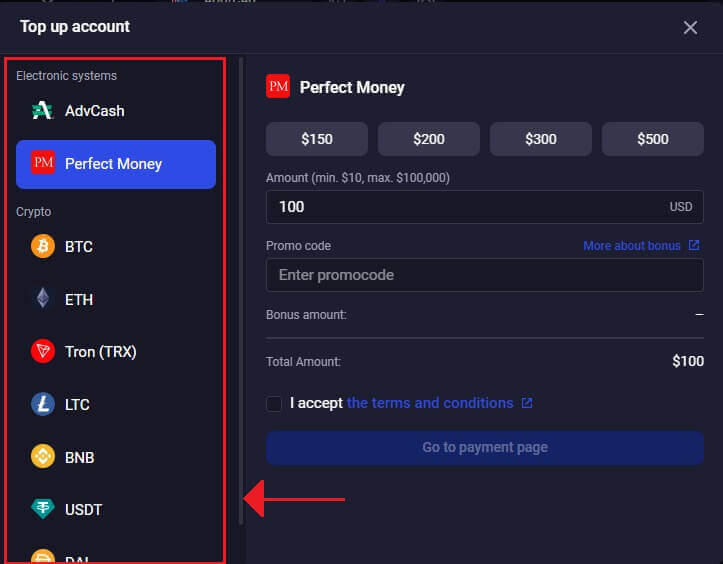
3. 要存錢,您必須:
- 您應該輸入想要存入 Binolla 帳戶的金額。驗證您選擇的金額是否符合 Binolla 的最低和最高存款要求。最低存款金額為 10 美元,最高存款金額為 100,000 美元。
- 輸入您的促銷代碼。
- 選擇“我接受條款和條件”。
- 點選「進入付款頁面」。
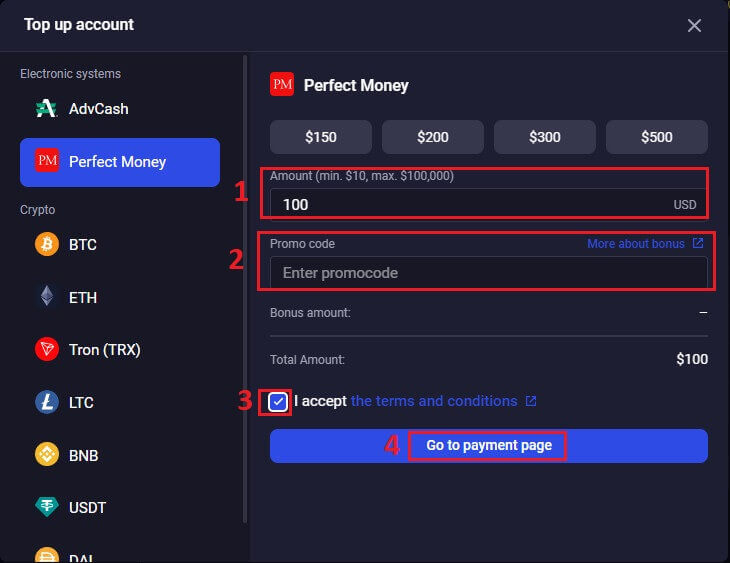
4. 選擇首選付款方式後,點選「付款」。
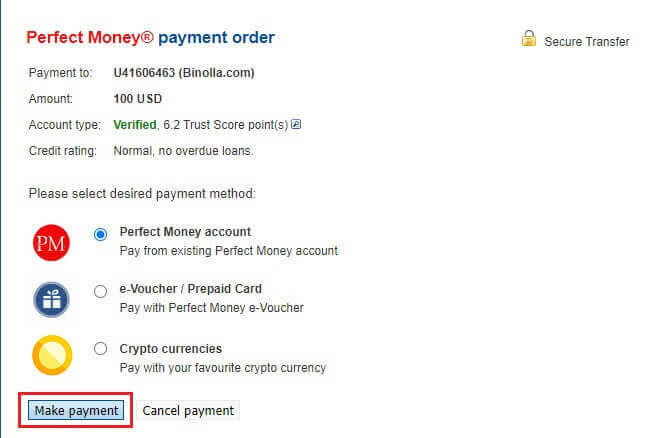
5. 完成身份驗證過程後,您將進入您選擇的電子錢包的介面。若要驗證交易,請使用您的登入憑證存取您的電子錢包帳戶。
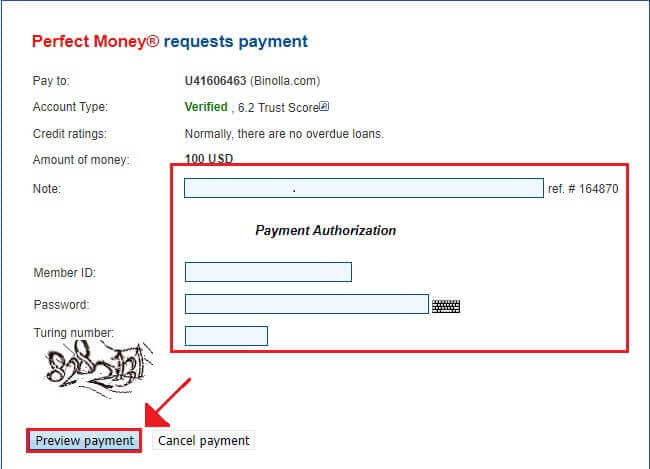
6. 過程成功後,您將在 Binolla 平台上看到螢幕確認。為了通知您存款交易,Binolla 也可能會向您發送電子郵件或訊息。